• Abgelegt bei: Fehlerbehebung beim Computer • Bewährte Lösungen
Möchten Sie wissen, warum Ihr System den Blue Screen 0x0000007f Fehler anzeigt, durch den Sie nicht immer direkten Zugriff auf das System und die Dateien haben? Dann müssen Sie die folgende Anleitung in Form dieses Artikels lesen. Dies wird Ihnen helfen, das Problem mit allen möglichen Lösungen zu diagnostizieren.
Lesen Sie also weiter und erfahren Sie, wie Sie diesen 0x0000007f-Code des BSoD beheben können.
- Teil 1: Was ist der Blue Screen 0x0000007f Fehlercode?
- Teil 2: Ursache für den Bluescreen 0x0000007f Fehlercode
- Teil 3: Wie behebt man den Blue Screen 0x0000007f Fehlercode?
- Teil 4: Wie kann man Daten wiederherstellen, nachdem man bei dem Blue Screen 0x0000007f Fehlercode Daten verloren hat?
Teil 1: Was ist der Blue Screen 0x0000007f Fehlercode?
Viele von Ihnen Windows-Benutzern haben vielleicht diesen einzigartigen 0x0000007f-Fehler erlebt. Daher bin ich sicher, Sie würden zustimmen, dass der Blue Screen 0x0000007f Fehler in einfachen Worten ausgedrückt, Ihr Windows-Betriebssystem von der Arbeit abhält. Nun, das ist ein ernstes Problem und sollte nicht ignoriert werden.
Obwohl wir die Gründe in diesem Abschnitt ausführlich besprechen werden, sind hier einige Gründe aufgeführt, die diesen Fehler verursachen können. Zum Beispiel installierte Hardware, die einen Ausfall der Hauptplatine, des Arbeitsspeichers oder Probleme mit dem Übertaktungssystem umfasst. Der Fehlercode 0x0000007f hängt hauptsächlich mit der installierten Hardware zusammen und ist kein Problem, das durch einen Software-Schluckauf verursacht wird.
Hier ist eine Liste von Betriebssystemen, die für den Fehlercode 0x0000007f anfällig sind.
- Win 2000 Professional, Server, Enterprise und Datacenter Editionen.
- Win XP Home und Professional.
- Win NT Server, Workstation Editions.

Teil 2: Ursache für den Bluescreen 0x0000007f Fehlercode
Wie oben erwähnt, können einige Probleme in der installierten Hardware den Fehlercode 0x0000007f verursachen. Dazu können ein Ausfall der Hauptplatine, falsch angepasste Speichermodule, ein Fehler im RAM (Random Access Memory) und Probleme des Übertaktungssystems gehören.
1. Ausfall des RAM-Moduls
Der RAM ist wichtig, da er für die Speicherung wichtiger Daten im System zuständig ist. Bei Ausfall oder Beeinträchtigung des RAM tritt der Blue Screen 0x0000007f Fehlercode auf. Dies geschieht im Kernel Mode Trap. Die Lösung dafür ist, den RAM auf den anderen Steckplatz des Motherboards zu wechseln. Setzen Sie nur einen RAM ein und prüfen Sie, ob ein Fehler vorliegt. Wenn nicht, versuchen Sie es in einem anderen System. Wenn der Fehlercode vorhanden ist, wird er auf dem anderen System angezeigt. Führen Sie nun eine Diagnose durch, die von der Herstellerfirma vorgegeben wird.
2. Nicht übereinstimmende Speichermodule
200, 266, 333, und 400 MHz sind die normalen Geschwindigkeiten der Speichermodule. Ein System hat zwei Speicher, einen des Moduls 200 MHz und den anderen 400 MHz. Die Nichtübereinstimmung dieses Fehlers kann den Stoppcode-Fehler erzeugen. Um dies zu beheben, installieren Sie Speichermodule mit der gleichen Geschwindigkeit und passen Sie sie an, anstatt sie zu mischen.
3. Fehlerhaftes Motherboard
Ein Fehler im Inhalt des Motherboards kann zu einem Stoppcode-Fehler führen. Dazu sollten Sie das Motherboard tauschen und eine Diagnose durchführen.
4. Übertaktung des Systems
Wenn die Geschwindigkeit des Systemtaktes erhöht wird, um die Geschwindigkeit zu erhöhen, führt dies zu dem Fehlercode. Um diese Probleme zu lösen, stellen Sie die Geschwindigkeit des Systems auf die normale Geschwindigkeit ein.
Teil 3: So beheben Sie den Blue Screen 0x0000007f Fehlercode
Lassen Sie uns einige der einfachen und leicht zu befolgenden Schritte besprechen, die als eine großartige und effektive Lösung für diesen Fehlercode des Blue Screen 0x0000007f dienen können.
Lösung 1: Starten Sie den Computer oder Laptop neu.
Immer wenn Sie den Blue Screen 0x0000007f Fehler erhalten, sollten Sie den Computer neu starten. Manchmal kann dies das Problem automatisch beheben. Also, probieren Sie es einmal bedenkenlos aus.
Lösung 2: Scannen Sie auf Viren.
Die Hauptursache, die für die Erzeugung des Fehlercodes des Blue Screen 0x0000007f verantwortlich ist, sind Viren. Obwohl eine Antiviren-Software installiert ist, um das System zu schützen, sind einige Viren in der Lage, der Software leicht zu entkommen, wenn Sie keine vollständige Systemprüfung durchgeführt haben.
Wenn diese Art von Virus oder Malware das System beeinflusst, werden Sie das Vorhandensein des Blue Screen 0x0000007f Fehlercodes in Ihrem System finden. Die Lösung oder der Schritt, den Sie befolgen müssen, um dieses Problem zu lösen, besteht darin, einen vollständigen Systemscan durchzuführen. Wenn Sie mit dem Scannen fertig sind, erhalten Sie die Details der Datei, die vom Virus betroffen ist. Der letzte Schritt besteht nun darin, diese bestimmte Datei zu löschen und das System zu formatieren.
Hinweis: Das Wichtigste dabei ist, dass Sie es nie versäumen sollten, die Antiviren-Software mit den neuesten Updates zu aktualisieren.
Lösung 3: Entfernen Sie neue Anwendungen, die gerade installiert wurden.
Wenn Sie in diesem Fall neue Anwendungen hinzugefügt haben, z.B. Software oder Hardware (fehlerhaft), sollten Sie die Festplatte und die Anwendungen sofort entfernen und dann neu installieren. Aber bevor Sie die Anwendung entfernen, sichern Sie die Daten und fahren Sie sie ordnungsgemäß herunter. Versehentlich können Sie die Daten verlieren, seien Sie also vorsichtig beim Entfernen der Festplatte.

Lösung 4: Ermitteln Sie die Informationsregistry
Die Notwendigkeit, die Registry zu reparieren, tritt nur dann auf, wenn der PC oder Laptop falsch oder unsachgemäß behandelt wird. Dies führt zu einer größeren Wahrscheinlichkeit, dass beschädigte Dateien in der Registry erstellt werden. Wenn ein Benutzer dazu neigt, alte Software mit einer neuen zu aktualisieren, kann es vorkommen, dass er die alte Software nicht löscht, bevor er mit dem Aktualisierungsprozess beginnt, was zu beschädigten Dateien führt. Um dieses Registry-Problem zu vermeiden, sollten Sie die vorherige Version der Software löschen oder deinstallieren, bevor Sie die aktualisierte oder neue Software installieren. Wenn Sie diesen Schritt überspringen oder nicht ausführen, kann es passieren, dass Sie aufgrund der beschädigten Dateien in der Registry den Stoppcode erhalten. Um dies zu beheben, müssen Sie zunächst die Einträge überprüfen. Löschen Sie dann die beschädigten Dateien. Daher können Sie die Registry mit einem Registry Repair Tool reparieren.

Lösung 5: Versuchen Sie, die Festplatten zu wechseln
Es kann viele Fälle geben, wie z.B. beschädigte Festplatten oder einige können nicht mit Ihrem System kompatibel sein oder die Festplatte könnte veraltet sein, etc. Schauen Sie es sich also jeden Fall an und finden Sie die tatsächliche Konsequenz heraus.
Lösung 6: Eine Neuinstallation von Windows könnte Ihnen helfen!
Einige Endbenutzer verwenden das Betriebssystem, das im nicht autorisierten Geschäft oder auf einer nicht autorisierten Webseite erhältlich ist. Es wird nicht unter allen Umständen anwendbar sein. Daher ist es besser, das Paket von Windows neu zu installieren oder zu ändern und das Windows-Betriebssystem nur von einer autorisierten Webseite zu beziehen.

Lösung 7: Ignorieren des beschädigten RAMs
Auch schlechter RAM kann ein Faktor sein, der den Fehlercode verursacht. Stellen Sie sich vor, Sie haben neuen Arbeitsspeicher hinzugefügt, um die Leistung des Systems zu erhöhen, dann besteht eine hohe Wahrscheinlichkeit, dass dies zu dem Stoppcodefehler 0x0000007f führt. Um dieses Problem zu verhindern, müssen Sie den RAM entfernen und das System neu starten. Bevor Sie den RAM ausbauen, sollten Sie jedoch das System herunterfahren. Dann sind Sie startklar.
Lösung 8: Versuchen Sie, den Speicherplatz auf der Festplatte zu vergrößern.
Sie können auch den Blue Screen 0x0000007f aufgrund von geringem Speicherplatz auf einer Festplatte erhalten. Um dies zu vermeiden, können Sie die unerwünschten Dateien wie Spiele, Videos und unerwünschte Anwendungen löschen. Oder aber, die bessere Lösung ist, den Speicherplatz auf der Festplatte bedenkenlos zu vergrößern. In der Zukunft wird es Ihnen auch unter vielen Umständen helfen, zu laufen.

Übrigens, Sie können auch lernen, wie man den Blue Screen 0xc0000005 Fehler behebt.
Video-Tutorial zum Beheben des Bluescreen of Death Fehlers in Windows
Teil 4: Wie kann man Daten wiederherstellen, nachdem man bei dem Blue Screen 0x0000007f Fehlercode Daten verloren hat?
Es gibt bestimmte Gelegenheiten, bei denen aufgrund des Blue Screen 0x0000007f Fehlercode Daten verloren gehen. Dadurch entstehen große Probleme für Sie und Ihre wichtigen gespeicherten Daten/Informationen. In diesem Fall gibt es eine Lösung mit dem Recoverit Tool von Wondershare. Diese Software leistet eine lobenswerte Arbeit bei der Wiederherstellung der verlorenen Daten aufgrund von Systemfehlern wie dem Blue Screen 0x0000007f.

Ihre sichere und zuverlässige Software zur Wiederherstellung von Dateien des Blue Screen Fehlers
- Stellen Sie verlorene oder gelöschte Dateien, Fotos, Audio, Musik, E-Mails von jedem Speichergerät effektiv, sicher und vollständig wieder her.
- Unterstützt die Wiederherstellung von Daten aus Papierkorb, Festplatte, Speicherkarte, Flash-Laufwerk, Digitalkamera und Camcorder.
- Unterstützt die Wiederherstellung von Daten bei plötzlicher Löschung, Formatierung, Festplattenbeschädigung, Virenbefall und Systemabsturz in verschiedenen Situationen.
Laden Sie die Recoverit-Software herunter
Sobald Sie den Download- und Installationsvorgang abgeschlossen haben, erscheint der Hauptassistent. Sie müssen Datenwiederherstellung bei Systemabsturz wählen, dann sollten Sie beginnen, die bootfähigen Medien zu erstellen.
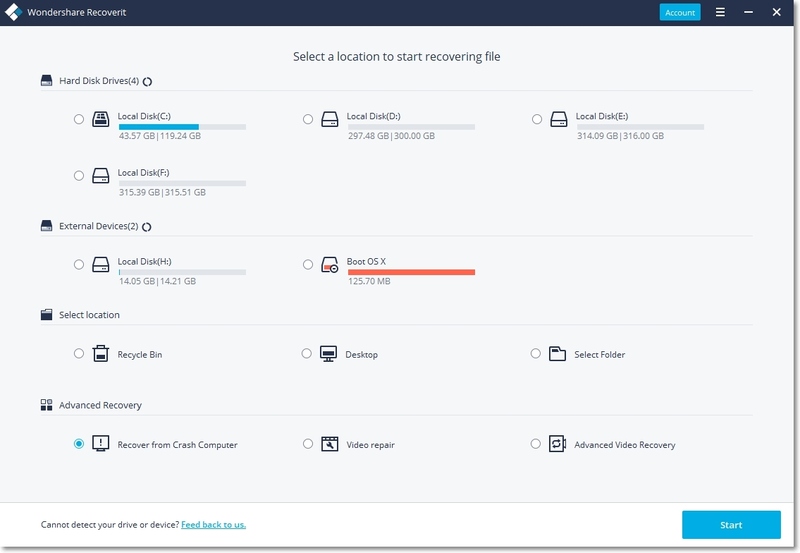
- Dieses bootfähige Medium wird Ihnen von großem Nutzen sein. Dies spielt eine entscheidende Rolle beim Abrufen oder Wiederherstellen der verlorenen Daten. Sie können diese Methode anwenden, wenn das Starten von Windows fehlschlägt. Sie sollten auf die Option "Start" klicken.
- Von hier aus können Sie das bootfähige Medium für das Laufwerk rein nach Ihrer eigenen Entscheidung auswählen. Es sollte sich um Formate wie USB, DVD oder CD handeln. Tippen Sie anschließend auf die Schaltfläche "Erstellen". Dann sind Sie startklar.
- Nach der Auswahl der bootfähigen Medienformate wie USB, DVD oder CD erhalten Sie eine Warnmeldung, die im Fenster auftaucht. Um diesen Prozess abzuschließen, sollten Sie das Laufwerk formatieren. Dies hilft dabei, die notwendigen Daten, die Sie auf dem Laufwerk gespeichert haben, zu erhalten.
- Nun sollten Sie einfach warten, bis der Vorgang abgeschlossen ist. Warten Sie darauf und stellen Sie sicher, dass Sie ihn nicht unterbrechen. Wenn dies der Fall ist, sollte der Vorgang von vorne begonnen werden.
- Wenn Sie mit dem Erstellen des bootfähigen Mediums fertig sind, folgen Sie diesen Schritten:
- Passen Sie die Einstellungen des BIOS an, um das bootfähige Medium zu starten, starten Sie dann das System neu und wählen Sie die BIOS-Option
- Schließen Sie das Medienspeichergerät CD/DVD oder USB an.
- Starten Sie abschließend den Computer neu.
Fazit
Das war's, Leute! Wir haben eine Reihe von Lösungen aufgelistet, die Ihnen helfen können, das Problem des Blue Screen 0x0000007f zu beenden. Sie können auch die Recoverit Software verwenden, um das Problem des Datenverlusts zu beheben, das durch den Blue Screen 0x0000007f aufgetreten sein kann. Wir versichern Ihnen, dass alle oben genannten Informationen auf Erfahrungen und Benutzerbewertungen beruhen. Wenden Sie daher die Methoden Schritt für Schritt an und werden Sie den lästigen 0x0000007f-Fehler los.
Computer-Fehlerbehebung
- Win Systemabsturz
- BIOS-Passwort knacken
- Die Shift-Taste funktioniert nicht
- Zugriff verweigert-Fehler unter Windows beheben
- "Ntoskrnl.exe"-Fehler beheben
- MBR Fehlermeldung 1, 2 und 3 lösen
- Windows-Tipps
- Windows 10 mithilfe der Eingabeaufforderung reparieren
- Überhitzungsproblemen lösen
- Windows 10 startet nicht mehr
- Was ist Windows PE
- Bootfähiges USB-Laufwerk für Windows PE ersllten
- Computer-Probleme
- RunDLL-Fehler beheben
- "Hard Disk 3F0" auf HP-Systemen
- Administrator-Kennwort entfernen
- Beschädigte BOOTMGR Abbildung
- Administrator-Kennwort entfernen
- "Unmountable Boot Volume" beheben
- Blauer Bildschirm-Fehler


Classen Becker
chief Editor